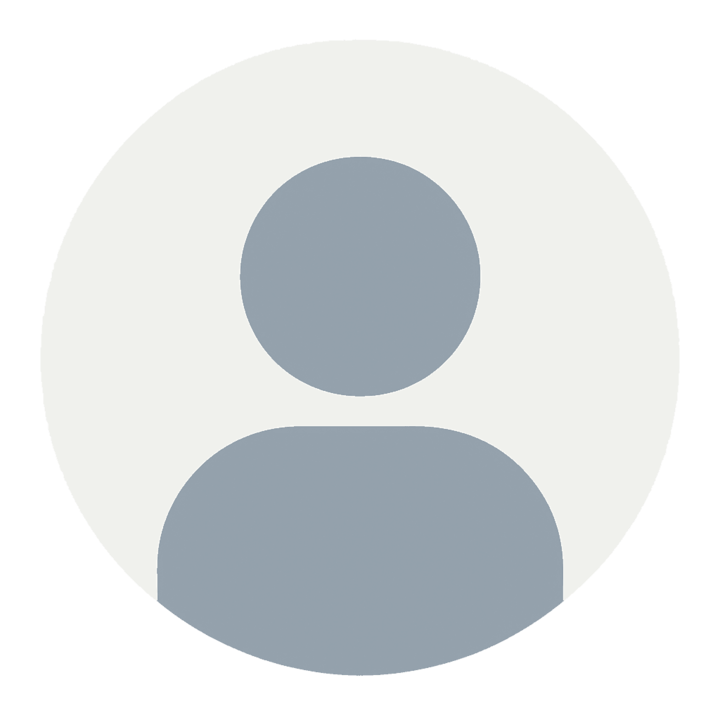1 - Livebox - Présentation
Fabriquée par Inventel ou Sagem, la Livebox est sur le marché depuis fin 2004. Modem extrèmement complet, la Livebox vous permettra de surfer sur le Web, téléphoner en illimité (option), regarder la télévision numérique...), profiter de films et documentaires en achats directs (VOD)...
Bref ce modem triple-play est de très bonne facture et France Telecom assure comme à son habitude, un excellent suivi pour ses clients ayant des difficultés à tous les niveaux.

La Livebox se décline donc en deux modèles, l'un fabriqué par Sagem (présenté dans les prochaines pages) et le second fabirqué par Inventel. Les deux sont les mêmes en fait à la différence que les connecteurs ne sont pas tout à fait à la même place. En finalité, que vous possédiez l'un ou l'autre n'est pas le plus important. Vous aurez les mêmes services et réglages sur les deux. (même si quelques menus sont légèrement différents).
Avec la Livebox, vous avez accès à tous les bouquets de télévisions numériques existants : TPS, Canal+ le Bouquet et canalsatadsl. En plus des bouquets, vous aurez la possibilité d'acheter du cinéma et des documentaires à la séance.

Quand vous prendrez possession de votre nouveau modem Livebox, vous devrez trouver tous les cordons, CDROM et livret explicatif (guide de démarrage) dans le Pack Wanadoo.
A savoir :

- La Livebox
- 1 cordon RJ11
- 1 cordon USB
- 1 rallonge USB
- 1 filtre ADSL
- 1 convertisseur de prise
- 1 boc d'alimentation
- 1 adaptateur USB/WIFI
Les connexions de la Livebox (Sagem et Inventel)
Les diodes de la Livebox: (de gauche à droite)
Diode d'alerte, diode Internet, diode de réseau local (Ethernet), diode de téléphonie et diode WIFI Livebox Sagem (vue de dessous - de gauche à droite)
Livebox Sagem (vue de dessous - de gauche à droite)
- Bouton de marche
- Connecteur RJ11 pour raccordemnt à la ligne (et au filtre ADSL)
- Connecteur RJ11 pour la téléphonie par Internet (repère blanc)
- Bouton REG est le bouton d'association
- Connecteur électrique
 Livebox Inventel (vue de dessous - de gauche à droite)
Livebox Inventel (vue de dessous - de gauche à droite)- Connecteur RJ11 pour raccordemnt à la ligne (et au filtre ADSL)
- Connecteur RJ11 pour la téléphonie par Internet (repère blanc)
 Livebox Sagem (vue côté droit - de gauche à droite)
Livebox Sagem (vue côté droit - de gauche à droite)- Connecteur ETH1 pour la connexion Internet par Ethernet (rouge)
- Connecteur ETH2 pour la connexion du décodeur de MaLigne TV (jaune)
- Connecteur USB pour la connexion par USB
 `
`
Livebox Inventel (vue côté droit - de gauche à droite)
- Connecteur pour la connexion Internet par Ethernet (rouge)
- Connecteur pour la connexion du décodeur de MaLigne TV (jaune)
- Connecteur USB pour la connexion par USB
Utilisation de votre seconde ligne téléphone
Si vous avez opté pour la téléphonie supplémentaire, vous n'aurez qu'à brancher un poste de téléphone sur la prise RJ11 sur votre Livebox. (prise blanche) Utilisez le connecteur livré avec votre Livebox.
Pour valider, redémarrer votre Livebox. (débranchez là de la prise murale et rebranchez là)
Vous bénéficiez donc d'un second numéro de téléphone en 08 7x xx xx xx xx.
Cette seconde ligne ne sera utilisable que quand vous serez connectés à Internet, c'est pourquoi il est fortement conseillé de garder votre ligne classique également branchée.
Echange d'une Livebox défectueuse
Si votre Livebox venait à rendre l'âme ou serait bêtement défectueuse, vous pouvez procéder à un échange.
Munissez vous de tout les accessoires avec la Liveboxainsi que de votre contrat d'abonnement. Allez dans votre boutique France Telecom et demandez l'échange.
Bien sûr, le motif concernant l'échange doit être vérifié et valable.
2 - Livebox - Installation USB
L'installation de votre Livebox peut se faire par USB, par Ethernet ou par WIFI sans fil. Aussi simple l'un que l'autre, c'est à vous de choisir. Bien sûr, la connexion en Ethernet se révèle toujours la plus fiable.
Ceci étant, voici le mode d'emploi d'une installation par USB.
Une fois que vous avez insérer le CDROM et que vous aurez lancer l'installation, vous verrez ce menu :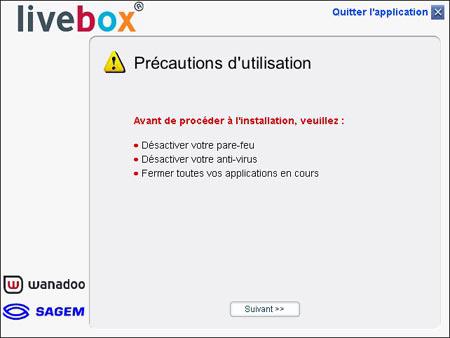
Vous cliquez sur suivant et vous verrez ce menu :
A ce stade, vous devez choisir entre l'installation complète ou l'installation d'un ordinateur supplémentaire. Bien entendu, vous allez la première fois faire une installation complète. Vous verrez ensuite ce menu :
Comme indiqué, vous allez connecté votre Livebox sur la prise de courant et la relier à la prise France Telecom.(N'oubliez pas de brancher le filtre ADSL sur chaque prise qui recevra un poste téléphonique)
Dans le prochain menu, vous devrez choisir le type de connexion : USB, Ethernet ou WIFI sans fil: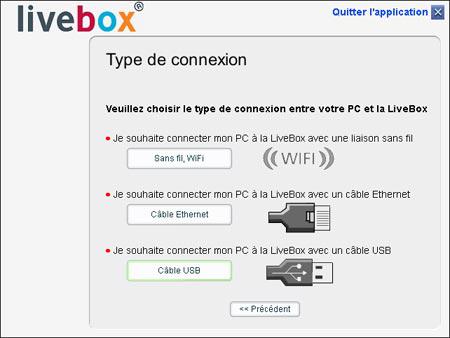
Pour l'exemple, vous allez choisir USB (si vous connectez via Ethernet ou WIFI, reportez vous aux pages suivantes de ce guide).
Une fois fait, vous obtiendrez ce menu:
Vous allez maintenant connecter la Livebox à la prise USB.
Les connexions USB de la Livebox (Sagem et Inventel)
Livebox Sagem `Livebox Inventel Une fois la Livebox connectée via USB, vous verrez ce menu:
Une fois la Livebox connectée via USB, vous verrez ce menu:
A cette demande, vous allez saisir votre identifiant et votre mot de passe de connexion et cliquer sur suivant. Enfin, vous verrez ce menu: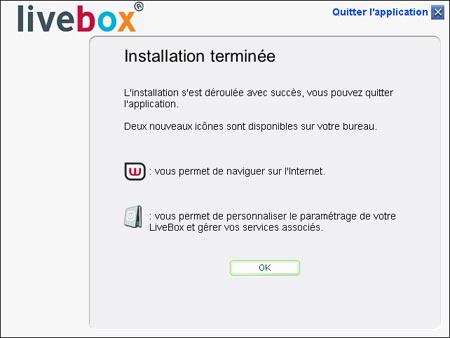
A partir de maintenant, vous pouvez surfer sur Internet sans problèmes si l'installation s'est déroulée avec succès. (Sinon, recommencez la procédure)
Que vous ayez choisi de connecter votre Livebox par USB ou Ethernet, l'installation est la même. La seule différence se portera sur votre choix au bon moment. Bien sûr, n'allez pas cliquer sur USB si vous connectez en Ethernet car çà risque de ne pas fonctionner du tout. Chaque type d'installation n'utilise pas le même pilote de périphérique. Pour vous assurez d'une bonne installation en Ethernet ou WIFI, reportez vous aux pages suivantes.
Nous avons fait le test d'installation plusieurs fois sur 2 PC's et à chaque fois, tout s'est très bien passé, alors maintenant, c'est à votre tour.
3 - Livebox - Installation par Ethernet
L'installation de votre Livebox peut se faire par USB, par Ethernet ou par WIFI sans fil. Aussi simple l'un que l'autre, c'est à vous de choisir. Bien sûr, la connexion en Ethernet se révèle toujours la plus fiable.
Ceci étant, voici le mode d'emploi d'une installation par Ethernet.
Une fois que vous avez insérer le CDROM et que vous aurez lancer l'installation, vous verrez ce menu :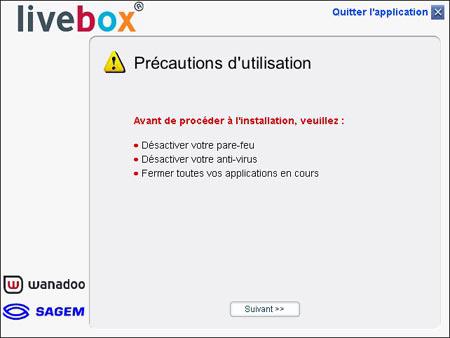
Vous cliquez sur suivant et vous verrez ce menu :
A ce stade, vous devez choisir entre l'installation complète ou l'installation d'un ordinateur supplémentaire. Bien entendu, vous allez la première fois faire une installation complète. Vous verrez ensuite ce menu :
Comme indiqué, vous allez connecté votre Livebox sur la prise de courant et la relier à la prise France Telecom.(N'oubliez pas de brancher le filtre ADSL sur chaque prise qui recevra un poste téléphonique)
Dans le prochain menu, vous devrez choisir le type de connexion : USB, Ethernet ou WIFI sans fil: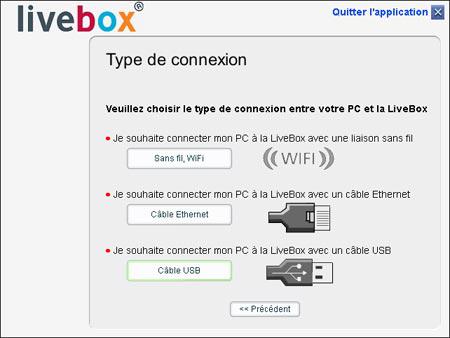
Pour l'exemple, vous allez choisir Ethernet (si vous connectez via WIFI, vous cliquerez sur ... WIFI). En optant pour l'Ethernet, utilisez un cordon RJ45 droit.
Une fois fait, vous obtiendrez ce menu:
Vous allez maintenant connecter la Livebox à la prise Ethernet de votre ordinateur.
Les connexions USB sur la Livebox (Sagem et Inventel)
Livebox Sagem `Livebox Inventel
Une fois la Livebox connectée via Ethernet, vous verrez ce menu:
A cette demande, vous allez saisir votre identifiant et votre mot de passe de connexion et cliquer sur suivant. Enfin, vous verrez ce menu: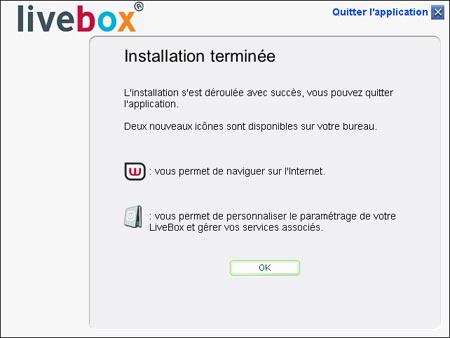
A partir de maintenant, vous pouvez surfer sur Internet sans problèmes si l'installation s'est déroulée avec succès. (Sinon, recommencez la procédure)
Que vous ayez choisi de connecter votre Livebox pas USB ou Ethernet, l'installation est la même. La seule différence se portera sur votre choix au bon moment. Bien sûr, n'allez pas cliquer sur USB si vous connectez en Ethernet car çà risque de ne pas fonctionner du tout. Chaque type d'installation n'utilise pas le même pilote de périphérique.
Nous avons fait le test d'installation plusieurs fois sur 2 PC's et à chaque fois, tout s'est très bien passé, alors maintenant, c'est à votre tour.
4 - Livebox - Installation par WIFI sans fil
L'installation de votre Livebox peut se faire par USB, par Ethernet ou par WIFI sans fil. Aussi simple l'un que l'autre, c'est à vous de choisir. Bien sûr, la connexion en Ethernet se révèle toujours la plus fiable.
Si vous décidez d'utiliser la connexion par WIFI par le biais d'une carte WIFI déjà installée dans votre ordinateur, ayez soin de bien suivre le mode de celle-ci. Dans cette démontsration, nous utiliserons l'adaptateur USB/WIFI (dongle).
Ceci étant, voici le mode d'emploi d'une installation par WIFI sans fil.
Une fois que vous avez insérer le CDROM et que vous aurez lancer l'installation, vous verrez ce menu :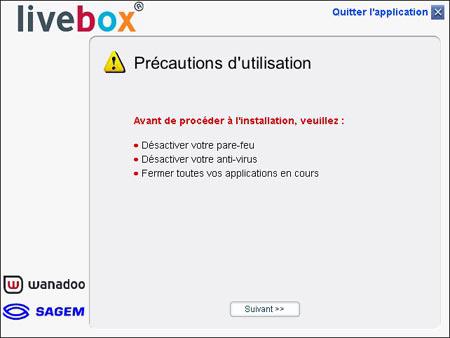
Vous cliquez sur suivant et vous verrez ce menu :
A ce stade, vous devez choisir entre l'installation complète ou l'installation d'un ordinateur supplémentaire. Bien entendu, vous allez la première fois faire une installation complète. Vous verrez ensuite ce menu :
Comme indiqué, vous allez connecté votre Livebox sur la prise de courant et la relier à la prise France Telecom.(N'oubliez pas de brancher le filtre ADSL sur chaque prise qui recevra un poste téléphonique)
Dans le prochain menu, vous devrez choisir le type de connexion : USB, Ethernet ou WIFI sans fil: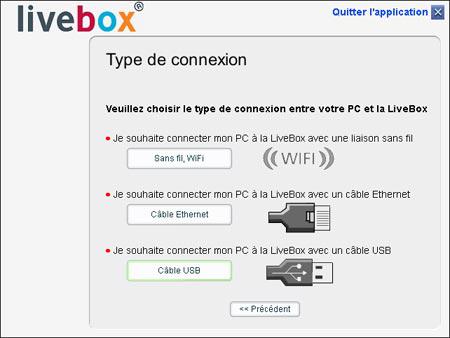
Pour l'exemple, vous allez choisir USB (si vous connectez via Ethernet, vous cliquerez sur ... Ethernet). Si vous optez pour l'Ethernet, utilisez un cordon RJ45 droit.
Une fois fait, vous obtiendrez ce menu:
Vous allez maintenant connecter l'adaptateur USB/WIFI (dongle) sur votre ordinateur:
Vous devez configurer votre Livebox pour le WIFI. Vous allez voir maintenant ce menu:
Vous verrez apparaître le SSID de votre Livebox. (si vous ne voyez rien, cliquez sur le bouton "Rafraichir liste SSID).
Ensuite, vous allez saisir la clé de cryptage WEP dans les champs "clé WEP". Vous trouverez cette clé WEP sur l'étiquette de votre Livebox ou sur le CD d'installation.
Ensuite, vous allez saisir votre identifiant et votre mot de passe de connexion et cliquer sur suivant.
Dans le menu suivant, vous allez pouvoir mettre votre Livebox en association avec d'autres périphériques WIFI. (comme un ajout d'ordinateur supplémentaire):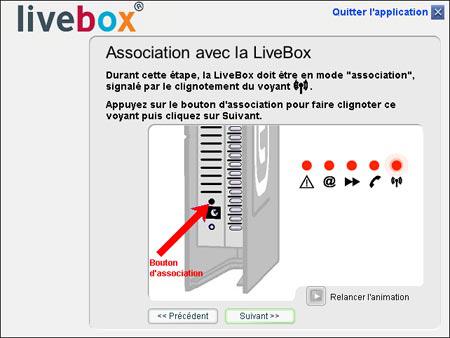
Pour activer une nouvelle association, vous devrez répéter cette manipulation à chaque ajout de périphérique ou ordinateur WIFI.
En clair, vous installez votre périphérique et vous appuyez sur le bouton association situé sous la Livebox.
Cliquez sur suivant.
Enfin vous verrez ce dernier menu qui vous indique que votre installation s'est passée avec succès.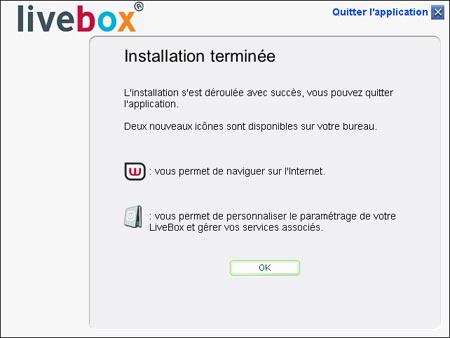
A partir de maintenant, vous pouvez surfer sur Internet sans problèmes si l'installation s'est déroulée avec succès. (Sinon, recommencez la procédure)
5 - Livebox - Installation d'un ordinateur supplémentaire en WIFI
L'installation d'un ordinateur supplémentaire se fera tout aussi simplement que le reste. Par contre vous devrez vous procurer l'adaptateur en option pour pouvoir connecter un ordinateur supplémentaire.
Dongle USB/WIFI (en option):
Vous trouverez très facilement cet adaptateur dans les espaces France Telecom ou sur le Net.
Vous devrez posséder les informations suivantes avant de vous lancer dans cette procédure :
- Votre SSID (nom du produit Livebox)
- Votre clé WEP
Ces indications sont sur le CD d'installation ou sur l'étiquette d'identification de votre Livebox.
Une fois tous ces paramètres réunis, vous pourrez vous lancer dans l'installation d'un ordinateur supplémentaire.
Utilisez votre ordinateur principal déjà connecté à la Livebox.
Sur votre explorateur Internet tapez ceci:
http://192.168.1.1
Vous allez être diriger sur la page d'administration de votre Livebox. Vous aurez ce menu "Mot de passe réseau":
Le nom d'utilisateur et mode passe par défaut sont "admin". Vous pourrez les changer plus tard.
Vous cliquez sur "OK" et vous verrez ce menu :
A partir de maintenant, vous voici sur l'interface de votre Livebox. Vous pourrez plus tard personnaliser votre connexion. Pour l'instant, nous allons nous en tenir à l'ajout d'un ordinateur supplémentaire en WIFI.
Vous allez cliquer sur "Réseau sans fil"
Vous pouvez voir l'état de votre connexion
Ensuite l'écran suivant va apparaître: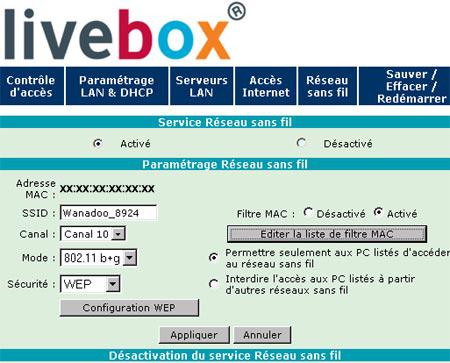
Vous devez voir les infos utiles à votre connexion sans fil.
- Service Réseau sans fil doit être coché comme activé.
Dans les petites fenêtres vous allez voir vos infos:
- SSID : le nom de votre connexion
- Canal : par lequel vous allez connecter tous vos ordinateurs. (notez celui-ci, cela vous sera utile)
- Mode : débit utilisé pour votre connexion sans fil. Vérifiez que ce soit bien 802.11 b+g qui soit sélectionné, sinon choisissez le avec le menu déroulant.
- Sécurité : WEP doit être déjà sélectionné. (déjà installé lors de votre première installation WIFI)
- Filtre MAC : activé cette option.
- Cochez sur "Permettre seulement aux PC listés d'accéder au réseau sans fil
- Décochez l'option "Interdire l'accès aux PC listés à partir d'autres réseaux sans fil"
Validez les option en cliquant sur "Appliquer"
Installation de votre adaptateur Dongle USB/WIFI sur l'ordinateur:
- Insérez le CDROM d'installation de l'adaptateur et suivre les instructions
- Quand vous verrez le menu qui vous indique de connecter l'adaptateur, reliez celui-ci à un connecteur USB. (d'un côté sur le PC, de l'autre sur la prise USB de l'adaptateur)
Une fois la procédure achevée, vous devrez trouver en bas à droite de votre écran une icône supplémentaire comme ceci:
Double cliquez sur l'icône pour ouvrir le menu des réglages:(fenêtre "Wireless LAN Monitor Utility")
- Onglet "Monitor"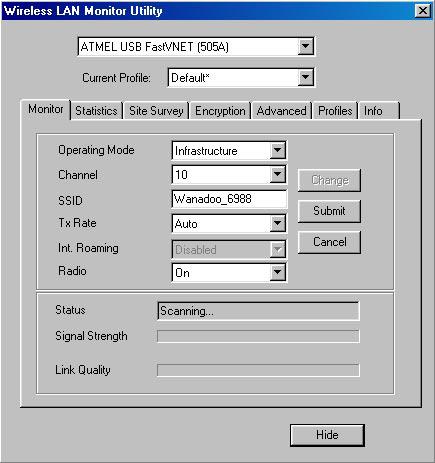
Sur cette fenêtre, vous devez régler les différentes options pour vous permettre de connecter votre ordinateur supplémentaire à votre réseau sans fil. (utilisez le bouton "change" pour faire vos changement)
Si vous avez bien suivi, vous devez avoir noté quelque part votre Canal (channel) pour la connexion, ainsi que votre SSID. Vous faites le changement de ces 2 valeurs par les bons. Quand c'est fini, vous valider en cliquant sur le bouton "SUBMIT"
(Ne changez pas les autres valeurs par défaut)
- Onglet "Encryption"
Dans ce nouveau menu, vous devrez vérifier le niveau d'encodage et saisir votre clé WEP pour votre réseau. Les autres réglages par défaut resteront comme ils sont.
- Encryption : 128 Bit
- Key #1 : dans cet espace, vous saisissez la clé WEP de votre connexion. (située sur l'étiquette d'identification sur votre Livebox)(Si votre clé WEP possède un 0, notez que c'est un zéro et pas un o)
Pour valider ces réglages, cliquez sur "SUBMIT"
Ne refermez pas encore cette fenêtre.
La phase suivante consiste à faire reconnaître votre ordinateur supplémentaire à votre Livebox.
Grâce au CD d'installation de votre Livebox, vous allez repasser les premiers menu sans rien changer.
Vous verrez ces fenêtres: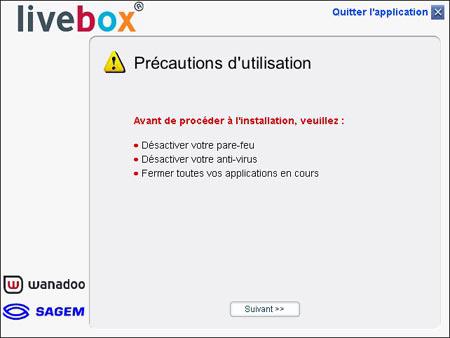
ensuite:
Là, vous allez cliquer sur 'Installation d'un ordinateur supplémentaire.
Ensuite, vous devrez "associer" cet ordinateur avec votre Livebox grâce à ce menu: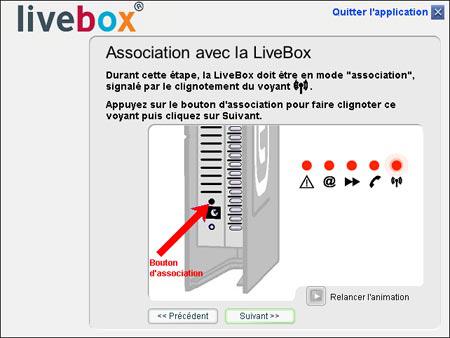
Reprenez la procédure indiquée sur l'image:
- Appuyez sur le bouton "REG
Revenez sur votre fenêtre "Wireless LAN Monitor Utility" sur l'onglet "Monitor"
Vous devez voir le changement de statut. La ligne "Status" passe de "Scanning" à "Associated" avec l'indication de connexion de la Livebox avec votre ordinateur.
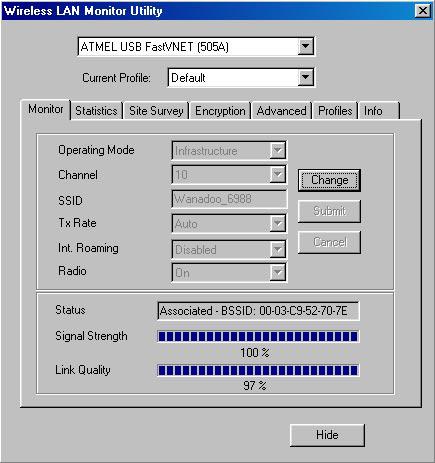
Si tout est OK et connecté, cliquez sur Hide pour faire disparaître cette fenêtre. (sinon, recommencez la procédure d'installation d'un nouvel ordinateur)
Pour connecter l'Internet avec votre ordinateur supplémentaire, ouvrez tout simplement votre navigateur préfér et surfez tranquille sur la vague du Net... et n'oubliez pas de faire vos mises à jour système, antivirus, firewall. Bref, utilisez la sécurité habituelle.
6 - Livebox - Présentation MaLigne TV
Nous voici arrivé à avoir une connexion qui fonctionne très bien. Maintenant à nous un nouvel univers : la Télévion Numérique par MaLigne TV.
Aussi simple que tout le reste, vous allez être bluffés par l'utilisation des divers univers de votre Livebox.
Voici en images, la présentation des trois décodeurs qui sont en options chez France Télécom.
6 - Décodeur SAGEM
6 - Décodeur SAGEM LE
6 - Décodeur THOMSON
Vous devrez suivre la procédure d'installation de chaque décodeur en utilisant le mode d'emploi livré avec chacun d'entre eux. (En fait vous n'aurez presque rien à faire mis à part la gestion de vos programmes)
Bien sûr, vous devrez souscrire à l'option MaLigne TV et/ou aux divers bouquets ayant signés un accord. Vous êtes absolument libres de choisir votre/vos bouquet(s) et aux options possibles.
A ce jour, MaLigne TV bénéficie de tous les bouquets français existants :

France Telecom ne s'arrête pas là. En plus des bouquets numériques, on vous apporte la VOD, la Vidéo On Demand (vidéo à la carte). A l'instar des Kiosques ou de Multivision, vous allez pouvoir acheter à prix très raisonnables, des programmes dès que le besoin ou l'envie de fera sentir. Le catalogue fourni est déjà riche et va encore s'étoffer de semaine en semaine. Profitez-en bien car cela... va durer encore longtemps. La VOD est certainement un des moyens de diffusions de films et documentaires des plus attrayants qui soient. On regarde ce qu'on veut quand on veut.
Maintenant, outre le choix à faire, vous allez installer votre décodeur. Vous êtes à cet instant à quelques petits clics de votre nouvelle image en qualité numérique...
7 - Livebox - MaLigne TV avec décodeur Sagem
Décodeur SAGEM
Votre décodeur Sagem est livré avec tous les accessoires à votre première connexion.
- Le décodeur
- Télécommande et ses piles
- Cordon péritel
- Bloc d'alimentation électrique
- Cordon RJ45
- Carte d'accès à votre bouquet (soit dans le pack, soit envoyée par courrier)
Vous n'aurez qu'à installer votre décodeur à côté de votre Livebox ou à côté de votre téléviseur.
Le mieux étant proche de la télé pour éviter d'utiliser une liaison Péritel trop longue. (important pour une meilleure qualité d'images)
- Reliez le décodeur à la télévision par le cordon Péritel.
- Reliez le décodeur à la Livebox (connecteur jaune) avec le cordon Ethernet. (si le cordon d'origine est trop court, procurez-vous en un autre. Vous pouvez aller jusqu'à plus de 50 mètres, ce qui n'infuencera en aucun cas la qualité d'images)
- Reliez le décodeur à l'électricité via le bloc d'alimentation.

- Allumez le décodeur et la télévision. (commutez votre télé en mode péritel si elle ne le fait pas automatiquement)
L'afficheur du décodeur va s'initialisé tout seul. Dès que l'heure s'affichera, vous serez en mesure de zapper sur vos programmes favoris.
Si vous ne voyez pas l'heure s'afficher, cela veut dire que votre abonnement n'est pas encore activé.
8 - Livebox - MaLigne TV avec décodeur Sagem LE
Décodeur SAGEM LE
Votre décodeur Sagem est livré avec tous les accessoires à votre première connexion.
- Le décodeur
- Télécommande et ses piles
- Cordon péritel
- Bloc d'alimentation électrique
- Cordon RJ45
- Carte d'accès à votre bouquet (soit dans le pack, soit envoyée par courrier)
Vous n'aurez qu'à installer votre décodeur à côté de votre Livebox ou à côté de votre téléviseur.
Le mieux étant proche de la télé pour éviter d'utiliser une liaison Péritel trop longue. (important pour une meilleure qualité d'images)
- Reliez le décodeur à la télévision par le cordon Péritel.
- Reliez le décodeur à la Livebox (connecteur jaune) avec le cordon Ethernet. (si le cordon d'origine est trop court, procurez-vous en un autre. Vous pouvez aller jusqu'à plus de 50 mètres, ce qui n'infuencera en aucun cas la qualité d'images)
- Reliez le décodeur à l'électricité via le bloc d'alimentation.

- Insérez votre carte d'abonnement dans le lecteur de carte situé en face avant du décodeur:
- Allumez le décodeur et la télévision. (commutez votre télé en mode péritel si elle ne le fait pas automatiquement)
L'afficheur du décodeur va s'initialisé tout seul. Dès que l'heure s'affichera, vous serez en mesure de zapper sur vos programmes favoris.
Si vous ne voyez pas l'heure s'afficher, cela veut dire que votre abonnement n'est pas encore activé.
9 - Livebox - MaLigne TV avec décodeur Thomson
Décodeur THOMSON
Votre décodeur Sagem est livré avec tous les accessoires à votre première connexion.
- Le décodeur (IP)
- Télécommande et ses piles
- Cordon péritel noir
- cordon Péritel gris pour liaison magnétoscope
- Bloc d'alimentation électrique
- Carte d'accès à votre bouquet (soit dans le pack, soit envoyée par courrier)
Vous n'aurez qu'à installer votre décodeur à côté de votre Livebox ou à côté de votre téléviseur.
Le mieux étant proche de la télé pour éviter d'utiliser une liaison Péritel trop longue. (important pour une meilleure qualité d'images)
- Reliez le décodeur à la télévision par le cordon Péritel noir.
- Reliez le décodeur au magnétoscope ou graveur DVD par le cordon Péritel gris.
- Reliez le décodeur à la Livebox (connecteur jaune) avec un cordon Ethernet. (Vous pouvez aller jusqu'à plus de 50 mètres, ce qui n'infuencera en aucun cas la qualité d'images)

- Insérez votre carte d'abonnement dans le lecteur de carte situé en face avant du décodeur.
- Allumez le décodeur et la télévision. (commutez votre télé en mode péritel si elle ne le fait pas automatiquement)
L'afficheur du décodeur va s'initialisé tout seul. Dès que l'heure s'affichera, vous serez en mesure de zapper sur vos programmes favoris.
Si vous ne voyez pas l'heure s'afficher, cela veut dire que votre abonnement n'est pas encore activé.
10 - Livebox - Utilisation MaLigne TV - Toute première fois
La première connexion avec le service télévision est possible dès la fin de l'installation du système. (Livebox + décodeur). Si votre abonnement est activé, vous allez découvrir des dizaines de programmes en qualité numérique.
Allumez votre télévision , votre décodeur et la Livebox bien sûr.
Dès le départ, vous allez voir sur votre écran de télé ce premier menu:
Grâve à votre télécommande, vous allez saisir votre "identifiant" et "code confidentiel" dans les deux espaces prévus. (Codes que vous trouverez sur le courrier reçu)
Pour passer d'un champ à l'autre, utilisez les flèches de navigation (haut/bas, OK, droite/gauche)
Quand vous avez saisi les codes, appuyez sur "OK"
Le second écran qui arrive vous demande d'enregistrer un code "Adulte". (qui vous permettra de visionner des programmes de catégorie V, donc réservés aux plus de 18 ans)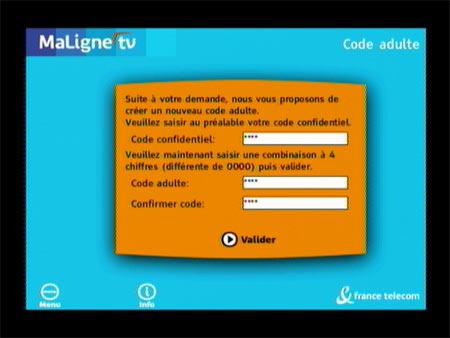
Ce code devra être différent de 0000 par sécurité. Utiliser toujours les touches de navigation pour passer d'un champ à l'autre.
- Saisir votre code confidentiel
- Saisir un nouveau code adulte
- Saisir une seconde fois ce même code adulte
N'oubliez surtout pas ce code, il vous sera demander chaque fois que vous voudrez regarder un programme réservé aux adultes de plus de 18 ans. (catégorie V)
En cas d'oubli, vous devrez appeler l'assistance technique au 0 892 35 01 02 (0.34€TTC/min)
Une fois validé, vous verrez cet écran de confirmation: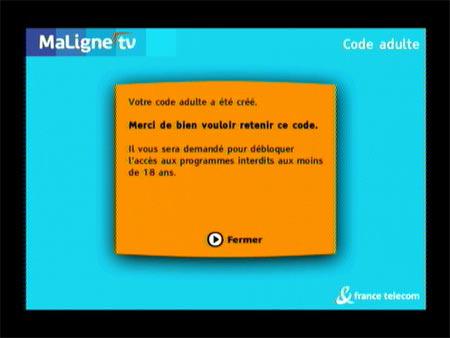
Enfin maintenant, vous voici arrivé à vos programmes:
A vous le zapping infernal, les soirées riches en émotions, les week ends d'aventures et de documentaires...
Have fun...